win11電腦無法連接win10 USB共享打印機怎么辦?
更新日期:2023-10-22 18:13:09
來源:網友投稿
用戶們在連接win10 USB共享打印機的時候發現無法連接到共享打印機,甚至出現了很多不一樣的錯誤,那么這是怎么回事?下面就讓本站來為用戶們來仔細的介紹一下win11連接不上win10 USB共享打印機的解決方法吧。 ![]()
win11 22H2二合一精簡優化純凈版V2023 [電腦系統]
大小:5.19 GB 類別:其他版本 立即下載方法一、
1、首先我們進入c盤的“C:\Windows\System32”位置。
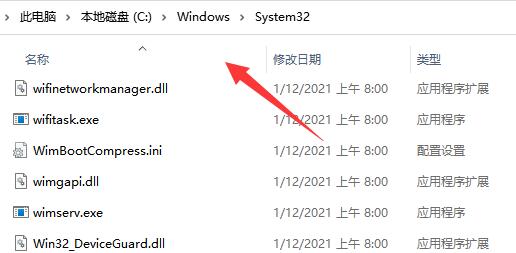
2、在其中找到“win32spl.dll”文件,將它備份到其他位置去。
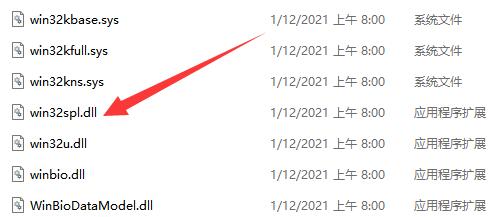
3、接著我們來到連接打印機的那臺電腦上,右鍵開始菜單,打開“運行”
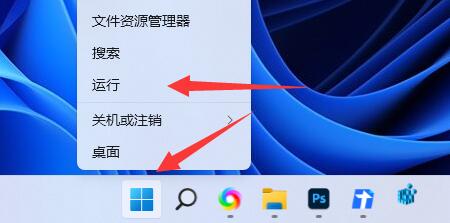
4、在運行中輸入“regedit”并回車打開注冊表。
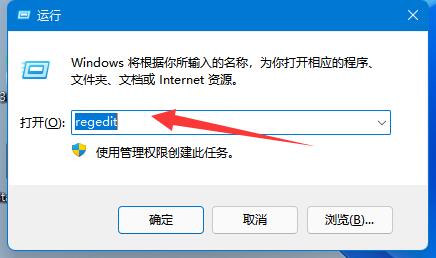
5、打開后,進入“計算機\HKEY_LOCAL_MACHINE\SYSTEM\CurrentControlSet\Control\Print”位置。
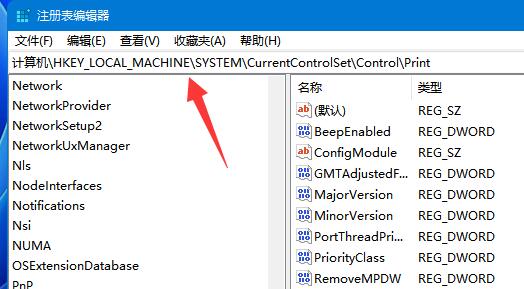
6、進入后,在右邊空白處“新建”一個“DWORD值”
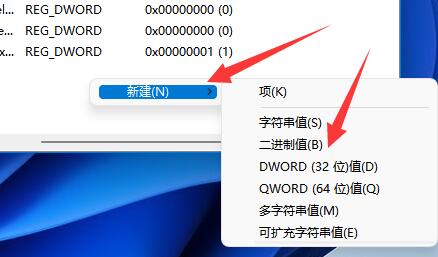
7、隨后將這個值改名為“RpcAuthnLevelPrivacyEnabled”
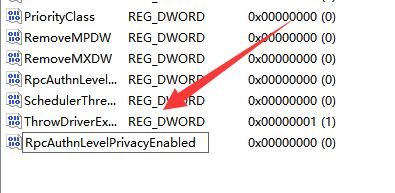
8、再雙擊打開它,將數值改為“0”并確定保存。
9、修改完成后,只要重啟電腦就可以解決共享打印機無法連接問題了。
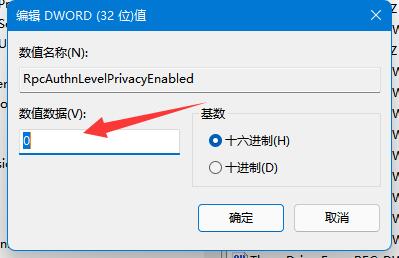
方法二、
1、右擊下方任務欄中的開始,選擇選項中的“運行”打開。
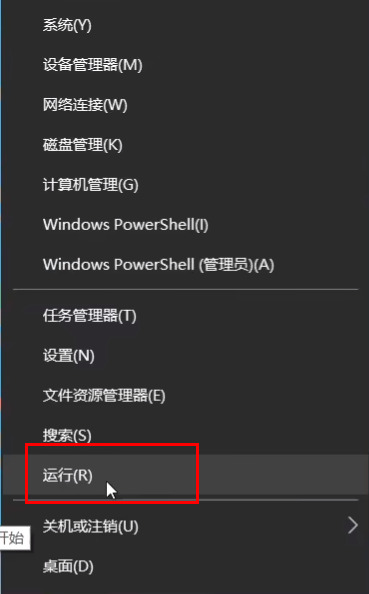
2、輸入“gpedit.msc”回車打開。
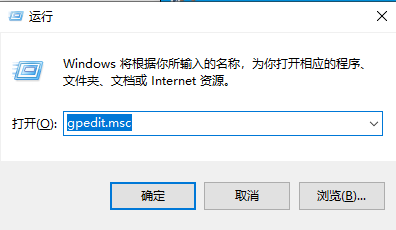
3、進入組策略編輯器,依次點擊左側中的“計算機配置——Windows設置——安全設置——本地策略——安全選項”,找到右側中的“賬戶:來賓賬戶狀態”雙擊打開。
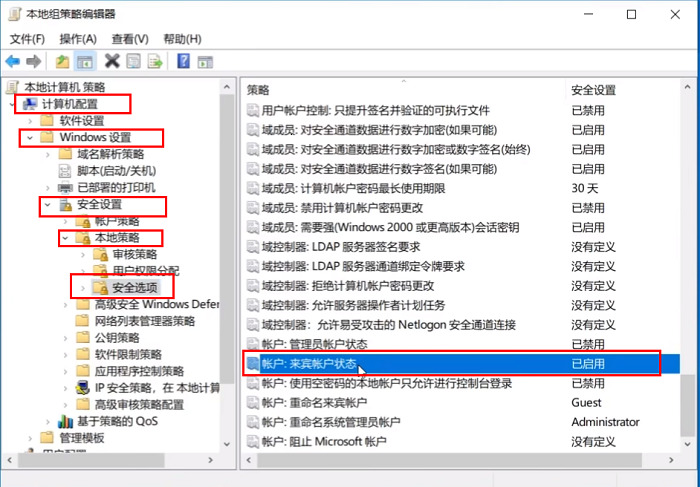
4、將其狀態設置為“已啟用”。
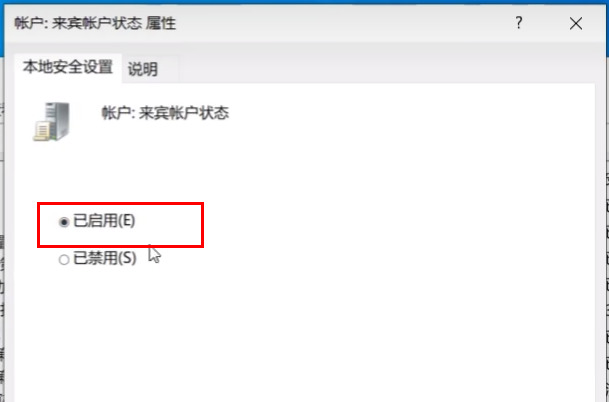
5、接著雙擊打開右側中的“賬戶:使用空密碼的本地賬戶只允許進行控制臺登錄”,將其設置為“已禁用”,點擊確定保存。
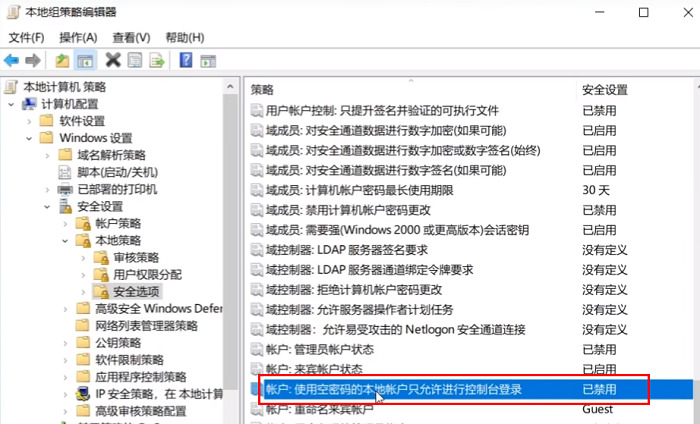
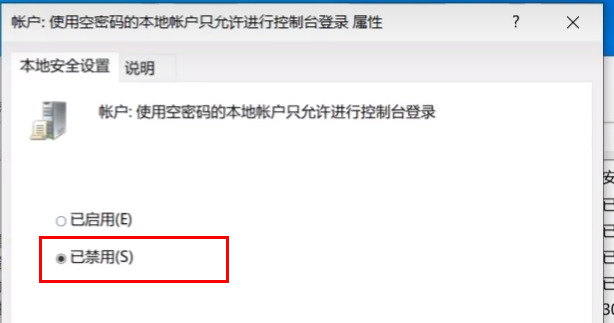
方法三、
1.我們打開“控制面板”。

2、再點擊“查看網絡狀態和任務”。
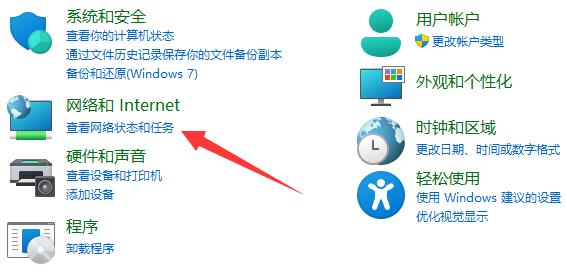
3、然后點開左邊“更改高級共享設置”。
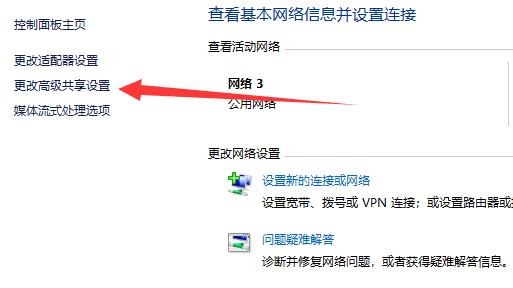
4、隨后將“網絡發現”和“打印機共享”都啟用并保存修改。
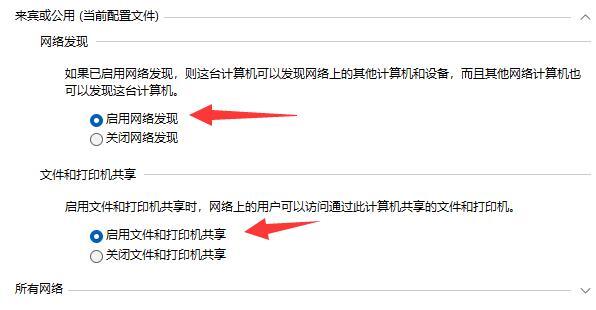
- monterey12.1正式版無法檢測更新詳情0次
- zui13更新計劃詳細介紹0次
- 優麒麟u盤安裝詳細教程0次
- 優麒麟和銀河麒麟區別詳細介紹0次
- monterey屏幕鏡像使用教程0次
- monterey關閉sip教程0次
- 優麒麟操作系統詳細評測0次
- monterey支持多設備互動嗎詳情0次
- 優麒麟中文設置教程0次
- monterey和bigsur區別詳細介紹0次
周
月











